如何在 Netflix 上添加和查看 IMDB 評級
本教程適用於所有不依賴朋友推薦來觀看電視節目或電影的 Netflix 用戶,而是使用 IMDB 評級或查看評論。 您將了解如何在 Netflix 本身上添加和查看 IMDB 評級,而無需瀏覽 Netflix。
就個人而言,在 Netflix 上開始看電視節目或電影之前,我會查看 IMDB 收視率,有時可能還會查看預告片,以免最終浪費時間看無用的東西。 現在,導航到 IMDB 並蒐索電視節目以獲取收視率/評論在某些情況下是耗時且耐心的測試者。 如果您是希望在 Netflix 中查看 IMDB 評級的用戶之一,請繼續閱讀。
內容
使用桌面查看 Netflix 內部的 IMDB 評級
鉻擴展 1
在搜索時獲取有關電視節目或電影的 IMDB 信息 Netflix上有很多類別 可以大大節省您的時間。
因此,事不宜遲,以下是如何將 IMDB 評級添加到 Netflix 電視節目和電影。
1. 首先,您應該有一個 Chrome 瀏覽器。 如果沒有,則需要下載並安裝。
2. 現在,安裝 增強 Chrome 上的插件。 它是有用的之一 Chrome擴展 我曾經使用過。
3.安裝插件後重新加載Netflix頁面,看看魔術。
將鼠標懸停在電視節目或電影上時,您將能夠看到 IMDB 收視率和預告片。
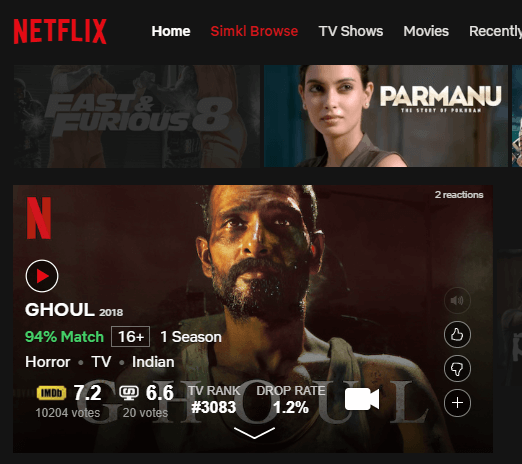
您甚至可以點擊 Netflix 的電影/電視節目預告片 影片圖示.
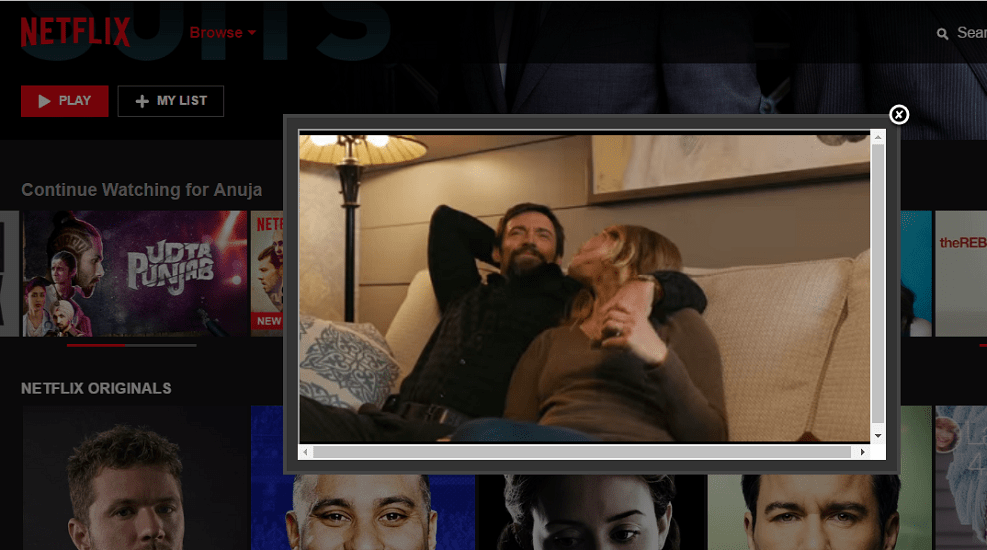
使用這個很棒的擴展,您可以豐富您的 Netflix 體驗,同時節省大量時間和精力。
用於在 Netflix 中添加 IMDB 評級的第二個 Chrome 擴展程序
我們發現了另一個 Chrome 插件,可以將 IMDB 評級添加到您的 Netflix 桌面瀏覽器並節省您的時間。 所以讓我們也討論一下這個。
1.打開Chrome瀏覽器並添加 修剪擴展 從 Chrome 商店點擊“添加到Chrome“。

2. 之後,點擊’添加擴展名‘ 最後將 Trim 擴展添加到您的瀏覽器。
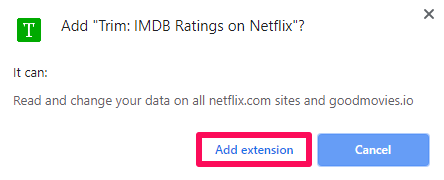
3. 現在您可以看到在屏幕右上角添加了修剪擴展的圖標。
![]()
4. 轉到您的 Netflix 帳戶,刷新頁面並在檢查其 IMDB 評級後選擇電影和節目。

根據 IMDB 評分對電影和節目進行排序
Trim Extension 不僅可以顯示 IMDB 收視率,還可以幫助您根據收視率整理電影和電視節目,節省更多時間。 為此,您需要遵循以下步驟。
1.首先,點擊 修剪擴展圖標 在右上角給出。
2.點擊後可以看到標題下方有一個過濾欄 按 IMDB 評分過濾. 最初,該條位於末尾並顯示評級 5.0。
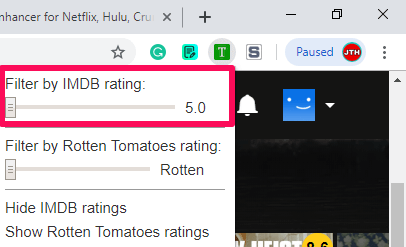
3. 稍微移動一下這個欄,所有收視率低於設置欄的節目都會變得有點褪色。 現在根據您的需要設置評級並享受。
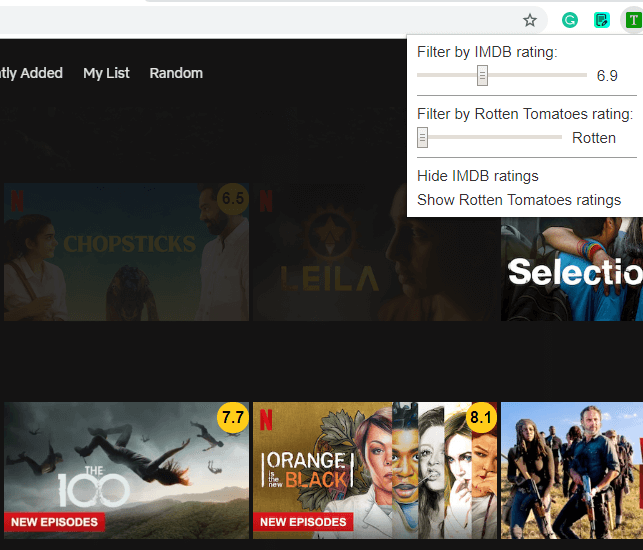
在移動設備上的 Netflix 中添加 IMDB 評級
您更喜歡在智能手機上使用 Netflix 帳戶而不是台式機嗎? 如果是,那麼我們也為您準備了一個技巧。 使用這種方法,您甚至無需打開 IMDB 網站,就可以直接在手機上查看節目和電影的 Netflix 評級。
1. 使用您的 Android 設備下載 撲 Play 商店中的應用程序。

2。 現在點擊 激活顫振 開始使用 Flutter。

3. 之後,通過單擊啟用可訪問性設置 打開可訪問性設置.

4。 點擊 Flutter 電影評分 從可用的各種選項中。

4. 現在切換 Flutter 電影評分 切換以將其打開,最後點擊 OK.

5. 現在打開手機上的 Netflix 應用程序,然後點擊您想查看其評分的任何節目或電影。 一個 黃框 將彈出顯示該節目的 IMDB 評級。
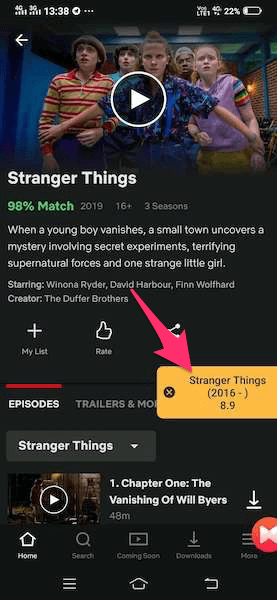
這裡有幾個為您精心挑選的 Netflix 教程。
結束語
Netflix 是一個流媒體電影和節目的超級應用程序,但仍然缺乏一些功能,如顯示 IMDB 評級。 我們希望 Netflix 將來在其應用程序中添加此功能,但在此之前,我們擁有適用於 Android 的出色移動應用程序和適用於桌面的 Chrome 擴展程序來實現此目的。 如果您覺得它有用,請在社交媒體上與您的朋友分享這篇文章。 你可以幫他們一個大忙。
如果您有任何疑問或建議,請發表評論。